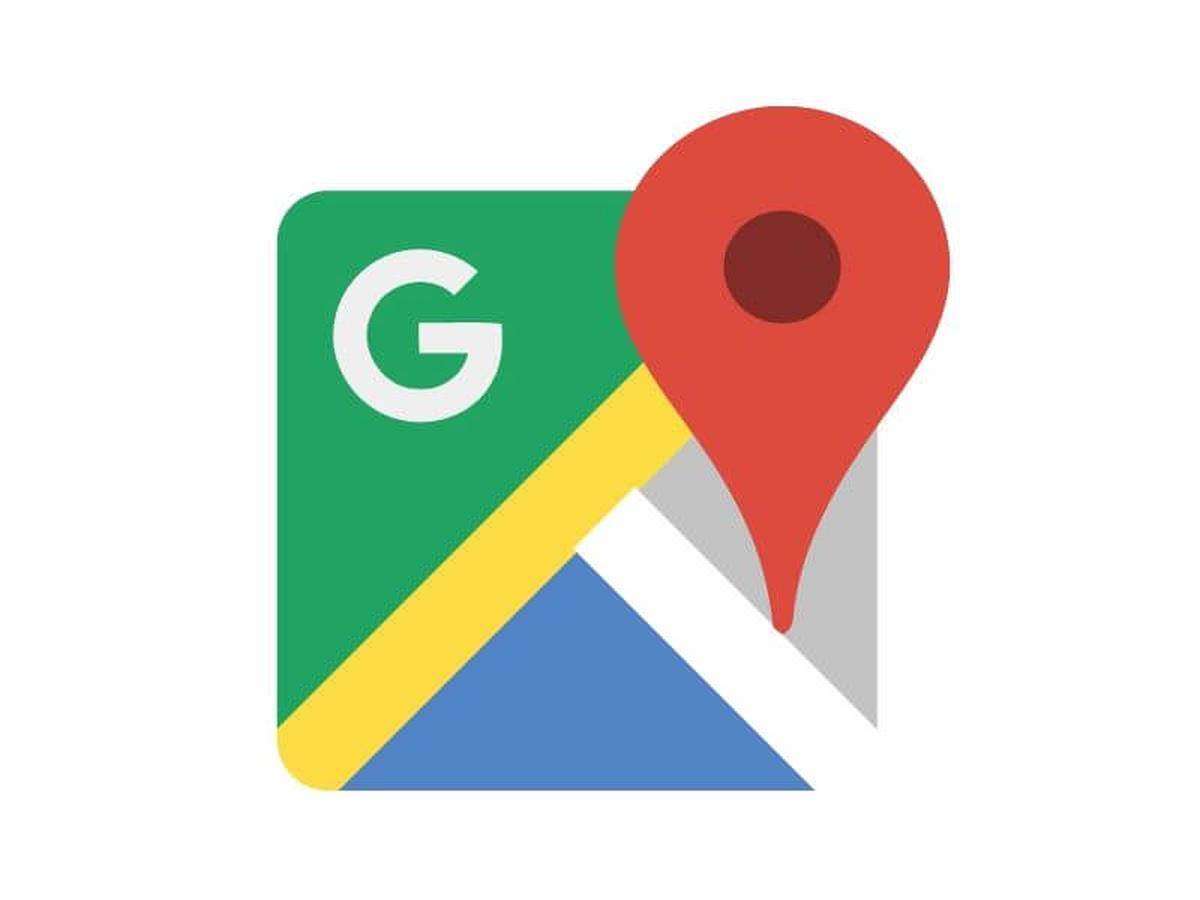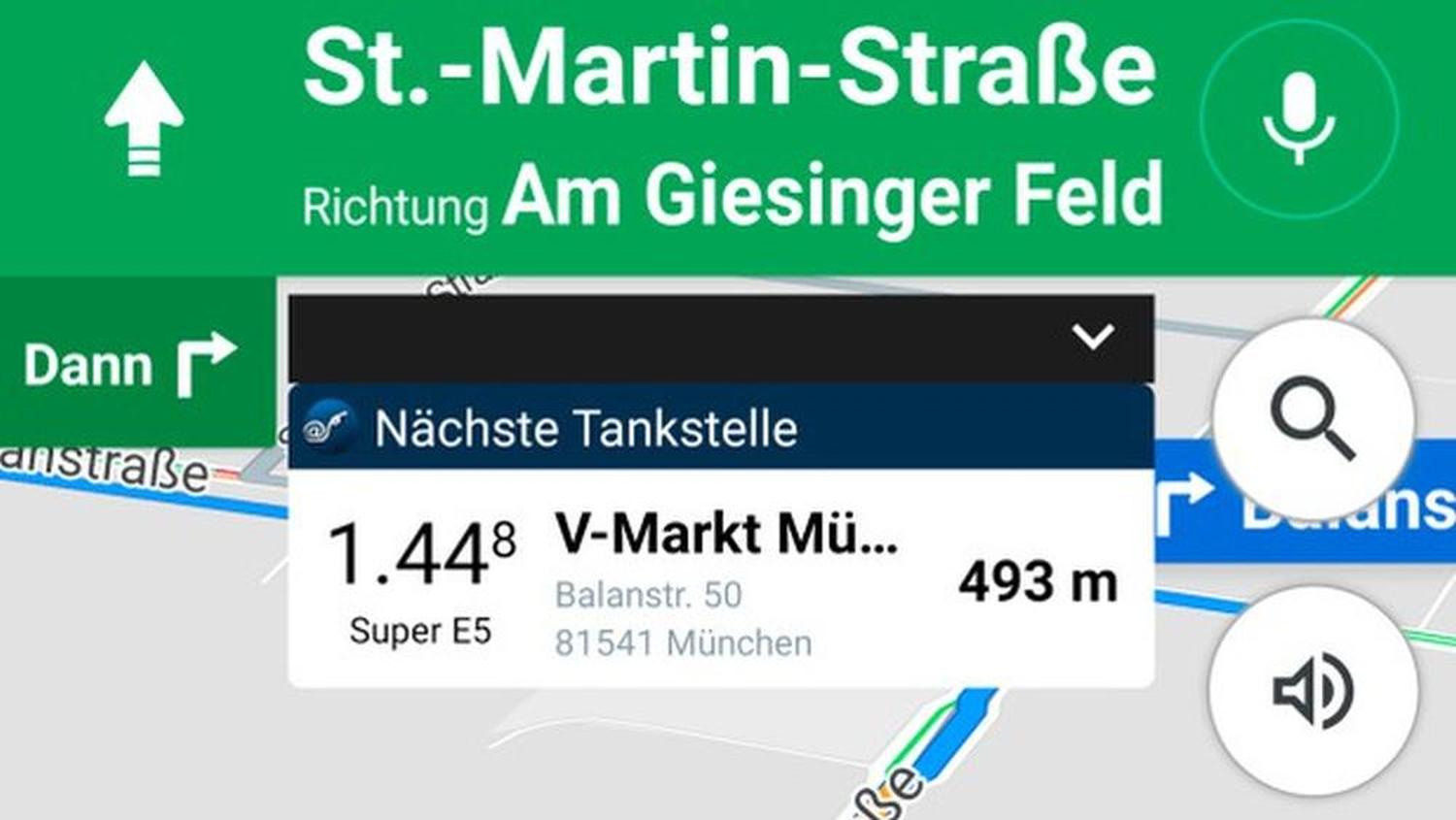Google Maps: So bekommt ihr günstige Benzinpreise & Tankstellen in der Nähe direkt in die Maps-Oberfläche

Google Maps enthält so viele Informationen und Funktionen für den Nutzer, dass eigentlich kaum Wünsche offen bleiben und alle gesuchten Details schnell gefunden werden können. Doch hier und da gibt es immer noch Lücken, für die zusätzliche Apps verwendet werden müssen – und heute wollen wir wieder zeigen, wie eine solche geschlossen werden kann. Mit wenig Aufwand lassen sich direkt in der Google Maps-Oberfläche aktuelle Benzinpreise und Tankstellen in der Nähe anzeigen.
Die Google Maps-Navigation enthält viele Zusatzinformationen und kann den Nutzer auf Wunsch auch zur nächsten Tankstelle navigieren, für die in den meisten Fällen Fotos, Bewertungen oder auch Antworten auf Nutzerfragen vorliegen. Doch über Benzinpreise kann Google Maps derzeit noch nicht informieren – auch wenn das vermutlich irgendwann ebenfalls eingeführt wird. Wer das schon jetzt brauchen könnte, kann sich mit zwei zusätzlichen Apps behelfen.
Google Maps lässt sich im Normalfall nicht erweitern oder mit Plugins versehen, sodass man auf den Umfang angewiesen ist, den Google zur Verfügung stellt. Glücklicherweise ist es unter Android aber noch möglich, Objekte global über andere Apps schweben zu lassen, die dann zusätzlichen Informationen darstellen können. Nach vielen Jahren hat auch Google dies endlich für sich entdeckt und arbeitet beispielsweise an schwebenden Benachrichtigungen.
In der vergangenen Woche haben wir euch die App Overlays ausführlich vorgestellt, die es ermöglicht, beliebige Widgets oder weitere Objekte über alle Apps schweben zu lassen und diese sogar nur dann einzublenden, wenn eine bestimmte App aktiv ist. Das machen wir uns nun zunutze und zeigen direkt mit dem Start von Google Maps das Benzinpreis-Widget von Clever Tanken oder auch einer beliebigen anderen App an. Clever Tanken ist hier nur ein Beispiel, es lässt sich natürlich jede App verwenden, die ein Widget bietet.
Da die App hinter dem Widget stets die Position erfasst, wird es auch während der Navigation immer wieder aktualisiert und zeigt euch die nächstgelegene günstige Tankstelle inklusive dem aktuellen Preis des zuvor eingestellten Treibstoffs an. Da sich das Widget frei positionieren und in der Größe ändern lässt, wird die Google Maps-Oberfläche damit praktisch erweitert.
So richtet ihr die Benzinpreis-Anzeige in Google Maps ein
- Ladet die App Overlays aus dem Play Store (mehr Informationen zu Overlays)
- Ladet die App Clever Tanken oder eine Alternative mit Widget aus dem Play Store
- Overlays starten und unten den Reiter „Profiles“ auswählen, um zu den einzelnen Profilen zu gelangen
- Tippt jetzt auf den „+“ Button und wählt aus dem Menü „Widget“ aus
- Jetzt das Widget von Clever Tanken oder der Alternativ-App auswählen und wie gewohnt konfigurieren
- Zieht das Widget nun an die Stelle und auf die Größe, die ihr benötigt. Das lässt sich auch nachträglich ändern
- Wählt nun oben rechts im Menü „Set Trigger“ aus, um die Darstellung mit dem Start der Maps-App zu verbinden
- Tippt auf „Foreground Application“ und wählt aus der langen Liste installierter Apps „Maps“ aus
Wenn nun Google Maps gestartet wird, ist stets auch das Widget zu sehen, das sich frei verschieben und in der Größe ändern lässt. Alternativ könnt ihr natürlich auch jede andere Trigger-Methode auswählen und das Overlay nur dann starten, wenn die Maps-Navigation aktiv ist. Das lässt sich aktuell leider nicht einrichten, sodass das Widget mit der beschriebenen Methode stets geöffnet ist, wenn Google Maps im Vordergrund ist.
Auf ähnliche Weise, aber ohne Overlays-App, könnt ihr auch das Tempolimit und die aktuelle Geschwindigkeit in Google Maps einblenden lassen. Leider funktionieren beide Tipps nicht unter Android Auto, da das Betriebssystem kein Zeichnen über anderen Apps erlaubt. Ihr müsst also unterwegs (natürlich nicht am Steuer) das Smartphone zücken.
Siehe auch
» Was Google alles weiß: So findet ihr alle eure Online-Einkäufe, Assistant-Sprachbefehle & Bewegungsdaten
» Google Maps: Dog View – Streetview zeigt die Hachiko-Stadt Odate aus der Sicht eines Hundes

Google Earth: Wo in aller Welt ist Carmen Sandiego? Google startet zweiten Teil des Kult-Spiels
[Chip]
GoogleWatchBlog bei Google News abonnieren | GoogleWatchBlog-Newsletter